當您需要在同一個監聽中將不同網域名稱的HTTPS訪問請求轉寄至不同的後端伺服器,您可參考本文進行配置實現多網域名稱HTTPS網站。
情境樣本
CLB會根據用戶端請求的HTTPS網域名稱去尋找對應認證並完成HTTPS認證,然後根據轉寄規則轉寄到對應的後端伺服器。
本文配置樣本如下:
監聽預設認證default綁定網域名稱
aliyundoc.com,預設後端伺服器組選擇RS1。監聽擴充認證example1綁定網域名稱
www.example.com,https://www.example.com的用戶端請求轉寄至後端伺服器組RS1。監聽擴充認證example2綁定網域名稱
www.example.org,https://www.example.org的用戶端請求轉寄至後端伺服器組RS2。
前提條件
已建立CLB執行個體。具體操作,請參見建立和管理CLB執行個體。
已建立虛擬伺服器組RS1和RS2。具體操作,請參見建立和管理CLB虛擬伺服器組。
已在伺服器組RS1和RS2中分別添加ECS01和ECS02執行個體,並在ECS01和ECS02中部署了應用服務。
已購買認證或者上傳第三方認證到SSL認證服務並綁定網域名稱,請參見SSL認證快速上手。本文需要以下認證:
已綁定網域名稱
aliyundoc.com的預設認證default。已綁定網域名稱
www.example.com的認證example1。已綁定網域名稱
www.example.org的認證example2。
說明相關認證需要部署到CLB方可使用,可參考建立認證。
步驟一:添加HTTPS監聽
在頂部功能表列,選擇CLB執行個體所屬的地區。
在實例管理頁面,找到目標CLB執行個體,然後在操作列單擊監聽設定精靈。
在合約&監聽頁簽下,完成以下配置,然後單擊下一步。
本文主要配置參數如下,其他參數可根據實際情況進行配置。
選擇監聽協議:HTTPS
監聽連接埠:443
在SSL認證頁簽,選擇已上傳的伺服器憑證,然後單擊下一步。本文選擇已建立的default認證。
在後端伺服器頁簽,選擇虛擬伺服器組,在選擇伺服器組下拉框中選擇RS1。
其他參數保持預設值,單擊下一步至提交。
步驟二:添加擴充網域名稱
在實例管理頁面,找到目標CLB執行個體,然後單擊目標執行個體ID。
在監聽頁簽,找到已建立的HTTPS監聽,然後在操作列選擇。
在擴充網域名稱管理面板,單擊添加擴充網域名稱,添加擴充網域名稱。
輸入擴充網域名稱為
www.example.com,並在選擇伺服器憑證下拉框中選擇www.example.com網域名稱關聯的認證,然後單擊確定。輸入擴充網域名稱為
www.example.org,並在選擇伺服器憑證下拉框中選擇www.example.org網域名稱關聯的認證,然後單擊確定。
說明認證中的網域名稱和您添加的擴充網域名稱必須一致。
步驟三:配置轉寄策略
在實例管理頁面,找到目標CLB執行個體,然後單擊目標執行個體ID。
在監聽頁簽,在監聽的操作列單擊配置轉寄策略。
在轉寄原則面板,添加轉寄策略。
本文中僅佈建網域名轉寄規則,URL不進行設定。
在網域名稱列輸入
www.example.com,選擇虛擬伺服器組RS1,單擊新增轉寄原則。在網域名稱列輸入
www.example.org,選擇虛擬伺服器組RS2,單擊新增轉寄原則。
完成轉寄策略的配置後,關閉轉寄原則面板。
步驟四:佈建網域名解析
分別為www.example.com和www.example.org添加A記錄解析到CLB執行個體的公網服務地址上。
在頂部功能表列選擇地區。
選擇要進行網域名稱解析的CLB執行個體,複製其對應的公網服務地址。
完成以下步驟來添加A解析記錄。
登入網域名稱解析控制台。
在網域名稱解析頁面單擊新增網域名稱。
在新增網域名稱對話方塊中輸入您的主機網域名稱,然後單擊確認。
重要您的主機網域名稱需已完成TXT記錄驗證。
在目標網域名稱的操作列單擊解析設定。
在解析設定頁面單擊添加記錄。
在添加記錄面板配置以下資訊完成A記錄解析配置,然後單擊確認。
配置
說明
記錄類型
在下拉式清單中選擇A。
主機記錄
您的網域名稱的首碼。
解析請求來源
選擇預設。
記錄值
記錄值為IP地址,即您複製的CLB執行個體的公網服務地址。
TTL
全稱Time To Live,表示DNS記錄在DNS伺服器上的緩衝時間,本文使用預設值。
步驟五:結果驗證
在瀏覽器中分別輸入www.example.com和www.example.org均可訪問服務,本文在伺服器組RS1和RS2對應的後端伺服器兩個執行個體上搭建了兩個靜態網頁。
在瀏覽器中輸入擴充認證example1綁定網域名稱
www.example.com,將根據已配置的轉寄規則,轉寄至伺服器組RS1對應的後端伺服器ECS01。如下圖所示: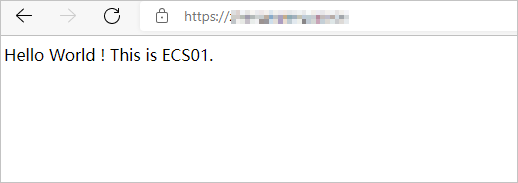
在瀏覽器中輸入擴充認證example2綁定網域名稱
www.example.org,將根據已配置的轉寄規則,轉寄至伺服器組RS2對應的後端伺服器ECS02。如下圖所示: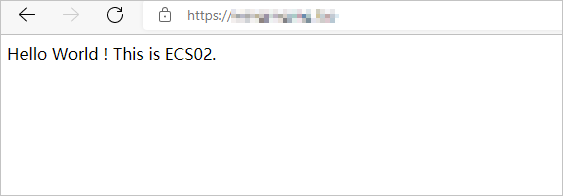
配置完成後測試如果出現問題,請嘗試重啟瀏覽器後再測試,避免緩衝對結果的影響。
相關文檔
如果您想將同一個網域名稱的不同URL請求路徑轉寄至不同的後端伺服器組,可參考相同網域名稱不同路徑的流量轉寄。
如果您想詳細瞭解網域名稱和URL路徑轉寄策略,可參考基於網域名稱或URL路徑進行轉寄。